WPS Word文档保存为jpg格式的方法
时间:2022-10-31 09:46:38作者:极光下载站人气:871
每个小伙伴在使用Wps软件新建文档或对文档进行编辑时,经常会需要将文档转变为其他的格式,方便我们分享或打印,wps word文档有多中可转化或输出的格式,有的小伙伴想要将WPS Word文档转变为JPG格式的图片,但又找不到相关设置,其实在转化为JPG格式之前,我们需要先打开输出为图片选项,在该选项的页面中点击输出格式选项,接着就能在下拉列表中看到“JPG”格式了。有的小伙伴可能不清楚具体的操作方法,接下来小编就来和大家分享一下WPS Word文档保存为jpg格式的方法。
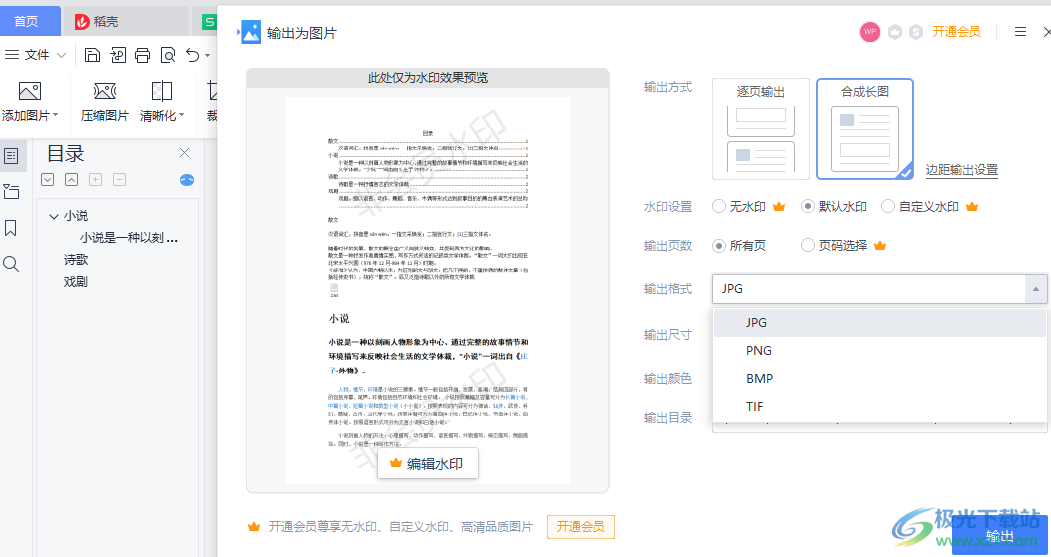
方法步骤
1、第一步,我们先打开WPS然后新建或直接打开一个文档,在文档页面中我们先完成对文档内容的编辑,然后点击左上角的“文件”选项
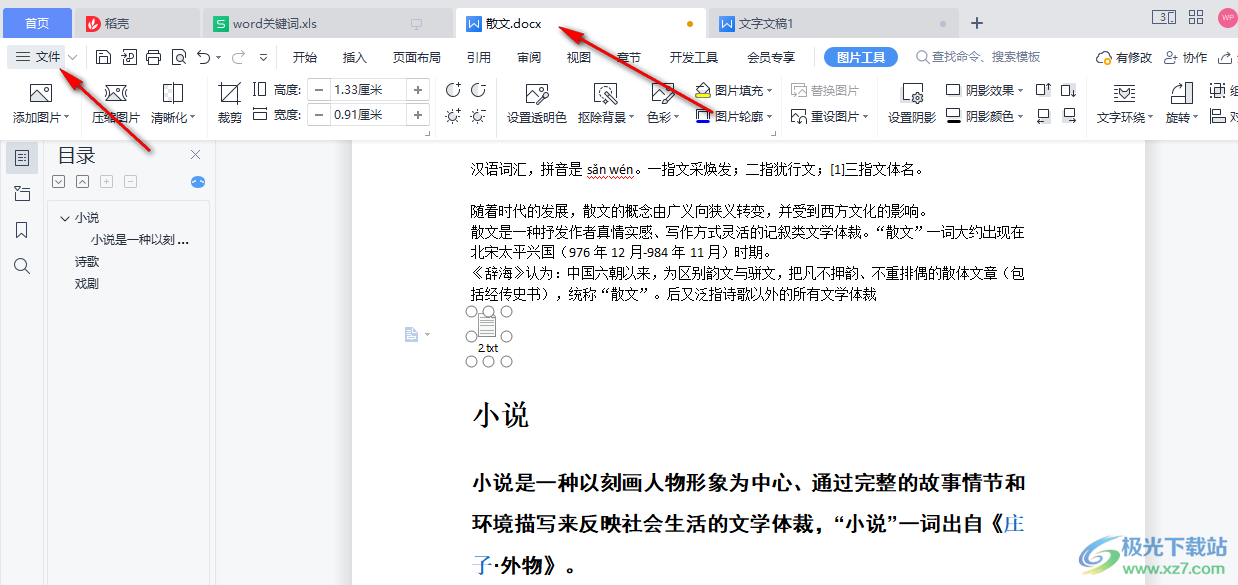
2、第二步,在文件的下拉列表中,我们找到“输出为图片”选项,点击打开该选项
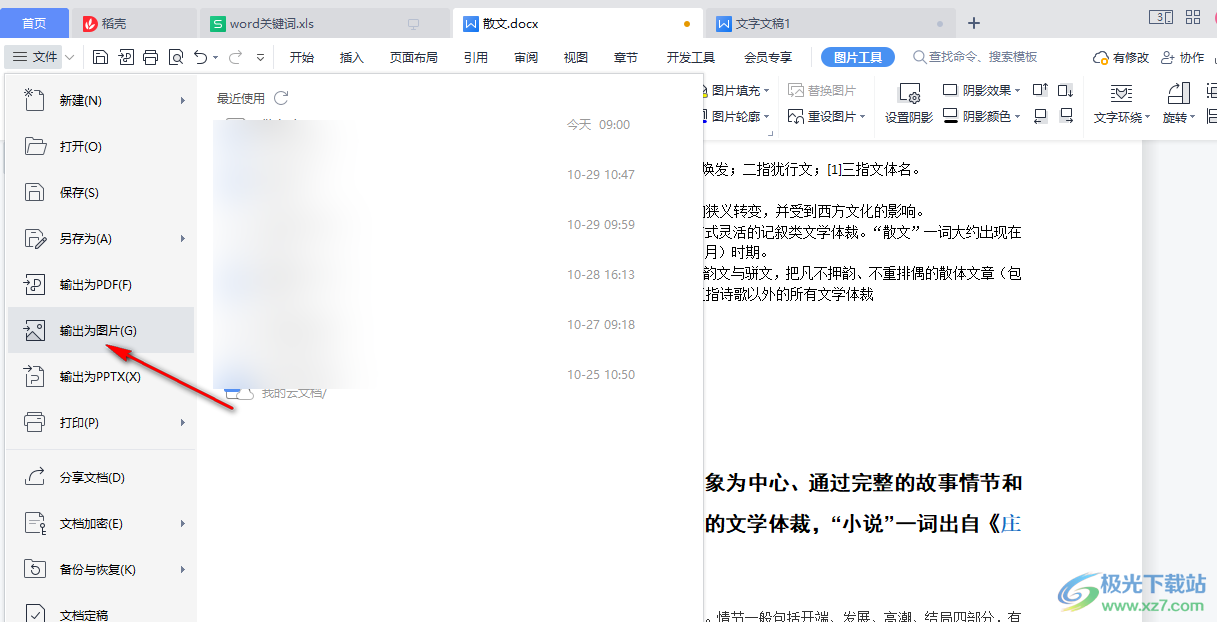
3、第三步,进入输出为图片页面之后,我们在页面中找到“输出格式”选项,点击打开该选项并在下拉列表中选择“JPG”格式,接着在页面中完成其它选项的设置,最后点击“输出”选项即可
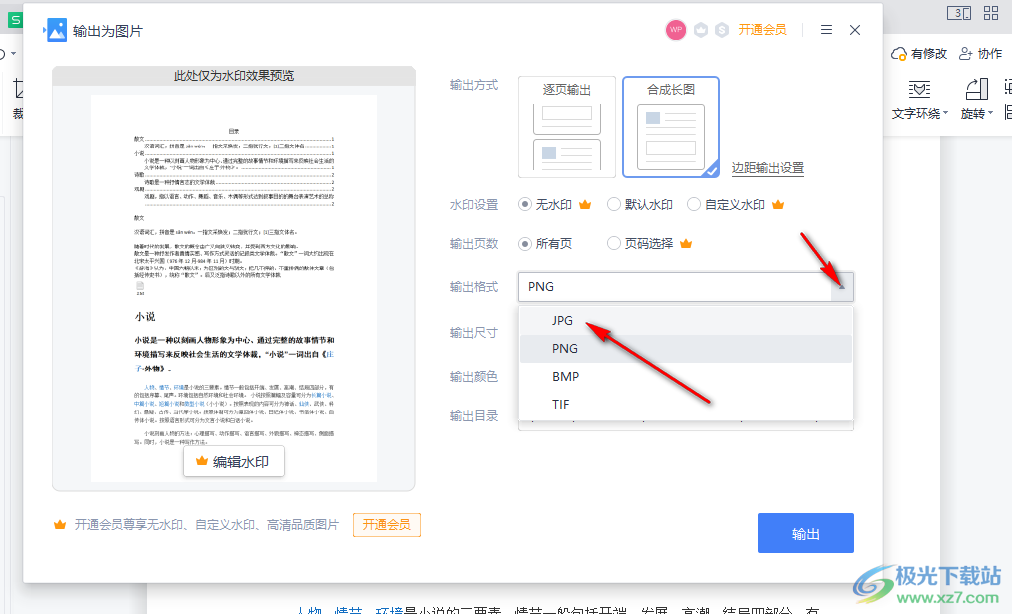
4、第四步,点击输出之后等待输出完成,然后在弹框中我们可以选择“打开”选项打开文件,也可以选择“打开文件夹”选项进入JPG文件保存的文件夹
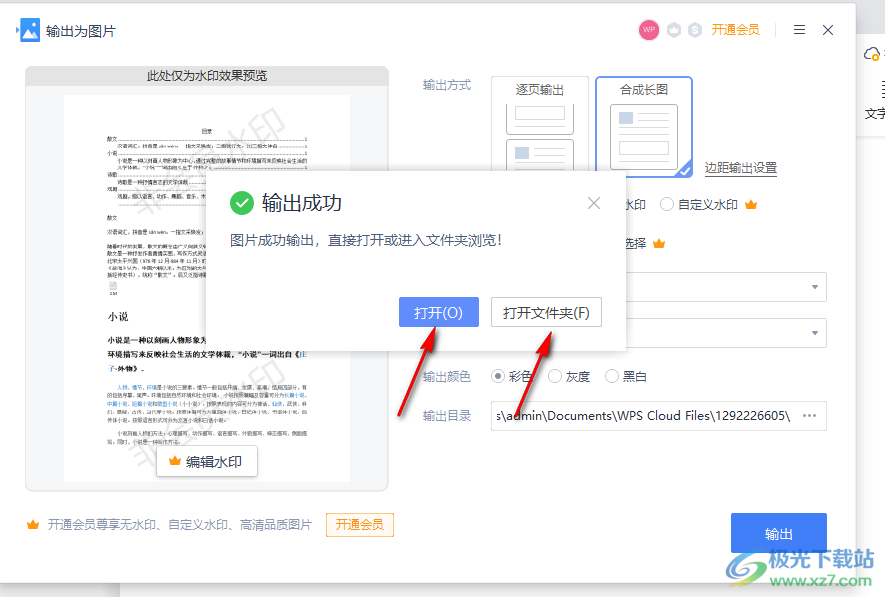
以上就是小编整理总结出的关于WPS Word文档保存为jpg格式的方法,我们打开WPS的中的文档,完成文档的编辑之后点击左上角的“文件”选项并选择“输出为图片”,进入输出为图片页面之后我们将输出格式改为“JPG”,然后点击输出即可,感兴趣的小伙伴快去试试吧。

大小:240.07 MB版本:v12.1.0.18608环境:WinAll, WinXP, Win7
- 进入下载
相关下载
热门阅览
- 1百度网盘分享密码暴力破解方法,怎么破解百度网盘加密链接
- 2keyshot6破解安装步骤-keyshot6破解安装教程
- 3apktool手机版使用教程-apktool使用方法
- 4mac版steam怎么设置中文 steam mac版设置中文教程
- 5抖音推荐怎么设置页面?抖音推荐界面重新设置教程
- 6电脑怎么开启VT 如何开启VT的详细教程!
- 7掌上英雄联盟怎么注销账号?掌上英雄联盟怎么退出登录
- 8rar文件怎么打开?如何打开rar格式文件
- 9掌上wegame怎么查别人战绩?掌上wegame怎么看别人英雄联盟战绩
- 10qq邮箱格式怎么写?qq邮箱格式是什么样的以及注册英文邮箱的方法
- 11怎么安装会声会影x7?会声会影x7安装教程
- 12Word文档中轻松实现两行对齐?word文档两行文字怎么对齐?
网友评论